Näib, nagu tänapäeval soovib iga teine tarkvara installida komponent, mis käivitub arvuti käivitamisel. See võib olla üsna pettumust valmistav kogemus, kui arvuti käivitab Windowsi väga aeglaselt ja siis peate ootama, kuni kõik ebavajalikud peidetud protsessid laaditakse ja kõik, et saada ise süsteemisalve. Mõne minuti või enama ootamine pole haruldane pärast seda, kui töölaud on nähtaval, kui need lisad on laaditud ja arvuti on endiselt praktiliselt kasutamiskõlbmatu, kuni see kõik valmis on.

See probleem mitte ainult ei põhjusta masina buutimist palju aeglasemalt, vaid ka need käivitusüksused kulutavad rohkem süsteemimälu, võivad suurendada Interneti-liiklust ja kasutada täiendavat töötlemisjõudu, et kõik taustal töötaks. Seda silmas pidades on mõistlik, et teie arvutist alguse vähendamine võib põhjustada suurt vahet. Ja mitte ainult Windowsi alglaadimiskiiruse osas, vaid ka mõningaid parandusi saab teha üldises jõudluses.
Programmide käivitamise keelamine Windowsiga on üks levinumaid süsteemitoiminguid, mida saate teha, ja Windowsi enda kaudu on see isegi hõlpsasti võimalik. Siin on mõned programmid, mis saavad kuvada teie käivitusüksuste loendi ja aidata neid keelata või kustutada. Kui leiate käivitusüksuse, mida te ei suuda seda tuvastada, või soovite natuke rohkem teada saada, loetleb see kasulik veebisaidi ressurss sadu teadaolevaid käivitamisprotsesse ja annab üksikasjad selle kohta, mis need on ja kas neid on ohutu keelata. Kui soovite natuke lisateavet käivitusüksuste keelamise kohta Windowsi süsteemikonfiguratsiooni utiliidi (msconfig) abil, lugege mõnda muud artiklit Windowsi kiirema buutimise abistamise võimaluste kohta.
1. StartUpLite
Startware Upware poolt Malwarebytes on suurepärane idee kirjeldada teile mõistlikult, milline on iga käivitamisüksus ja milleks see on mõeldud. Kahjuks näib, et selle tööriista arendus on mõni aeg tagasi peatunud, mis on tõeline häbi, kuna see on üks väheseid programme, mis pakuvad teile teie käivitusartiklite kohta kasulikku teavet. StartUpLite on kaasaskantav ja peate lihtsalt programmi alla laadima ning selle käivitama, et teile saaks kuvada mõne teie käivitamisel sisalduva protsessi.
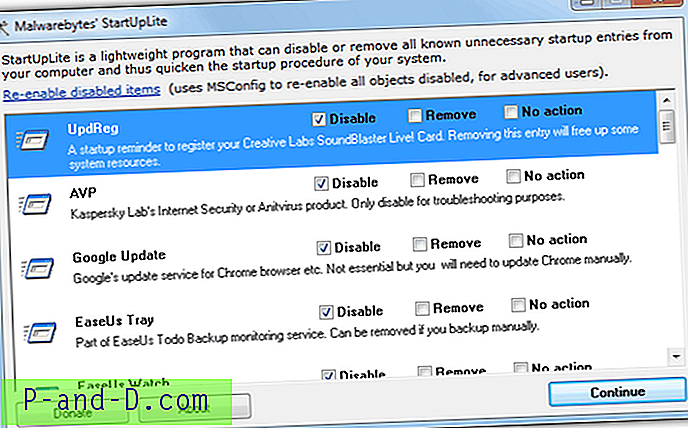
Umbes 100 programmi on vaikimisi tuvastatud, mis on natuke väike, võrreldes 1000 võimaliku käivituskirjega. Vähemalt saate kasulikke üksikasju tuvastatu kohta ja saate üksuse keelata või selle täielikult eemaldada, mis on soovitatav ainult siis, kui te seda 100% ei soovi.
Pidage meeles, et üksuste vaikeseade on „Keela”, nii et kui soovite mõnda neist alles jätta, tuleb enne töötlemise jätkamise nupule vajutamist seada olekuks „Ei toimu”. Ehkki näib, et selle kohta pole eelnevalt koostatud loendeid, tunneb StartupLite samas kaustas ära kohandatud.txt-tekstifaili, kuhu saate sisestada oma leitud käivitusüksuste loendi, mis on suurepärane asi, kui soovite uusi kirjeid lisada. aja jooksul.
Laadige alla StartUpLite
2. NirSoft WhatInStartup
Nagu kõik Nirsofti tööriistad, on ka WhatInStartup pisike utiliit, mis teeb seda, mis on ette nähtud kiireks ja tõhusaks tegemiseks, minimaalse vaevaga. Ehkki see ei anna teile kohandatud kirjeldust, nagu näiteks StartupLite, saate täisnimed ja kõik kirjeldused, mille paljud müüjad otsustavad sisestada, valida oma käivitatavatesse failidesse. WhatInStartup on väike kaasaskantav käivitatav fail, mis töötab mis tahes Windowsi versiooniga 2000 kuni 7.
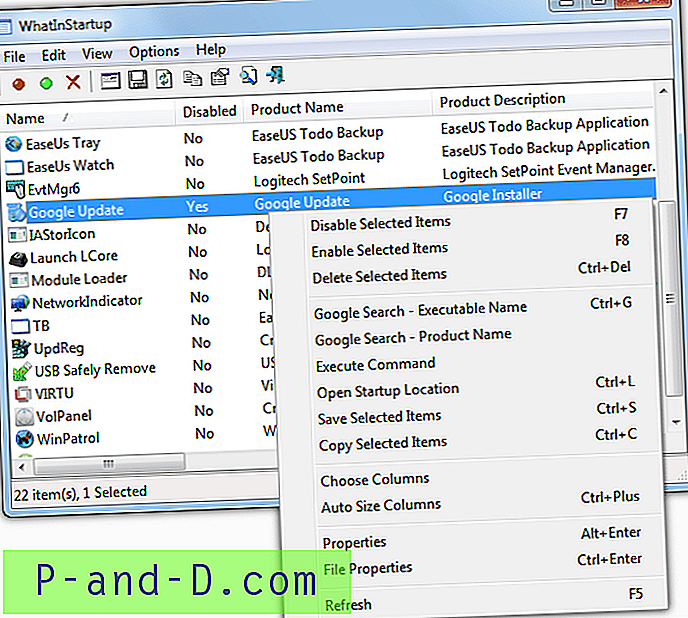
Seal on täpsemat teavet, kui soovite, sealhulgas registri asukohad ja protsessi viis, kuupäevad ja failisuurused jne. Kirje saab lihtsalt keelata, lubada või kustutada punase ja rohelise ikooni kasutades või hiire parema nupuga klõpsates. käivitusüksus.
Kontekstimenüüs on ka mõned muud kasulikud võimalused, näiteks valitud tootenime või käivitatava nime otse Google'i otsingu käivitamine, mida saab kasutada siis, kui WhatInStartupi käivitusüksuse üksikasjad on pisut napid. Kogenumate kasutajate jaoks saate vaadata ka käivitusüksusi võrguühenduseta Windowsi installist.
Laadige alla WhatInStartup
3. CCleaner
Kõigi lemmik privaatsuse ja rämpsposti eemaldamise tööriist CCleaner omab ka üsna lihtsat, kuid siiski täiesti kasutatavat käivitusüksuste haldamise funktsiooni. Kuvatakse ainult programmi nimi, kirjastaja ja asukoht, kus käivitatav fail asub, kuid sellest võib piisata, et saaksite otsustada, mida kandega teha.
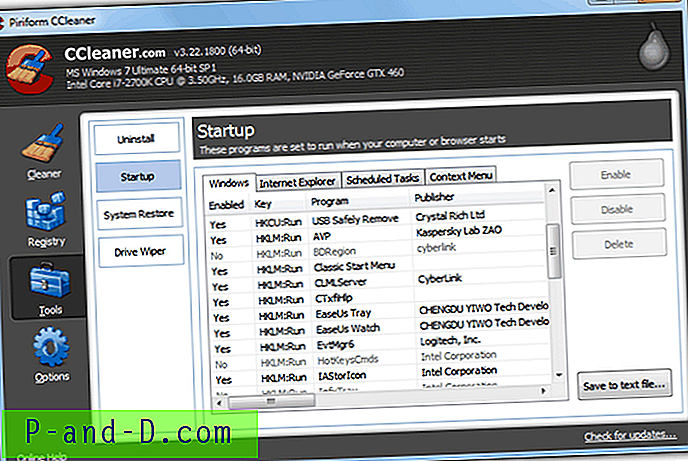
Selle allalaadimisel ja installimisel või lihtsalt kaasaskantava versiooni kasutamisel kuvatakse käivitusüksused, minnes nuppu Tööriistad ja klõpsates nuppu Startup. Kirje lubamiseks, keelamiseks või kustutamiseks on tavalised valikud. Suvandit „Salvesta tekstifaili” on mugav kasutada, kui mõtlete Malwarebytes StartUpLite utiliidi kohandatud loendi koostamise kohta.
Selles aknas on veel mõned täpsemad valikud Internet Exploreri alustamiseks, ajastatud toiminguteks ja ka kontekstimenüü kirjeteks, mida tasub seal viibimise ajal vaadata. CCleaner on kindlasti tööriist, mida kõik peaksid vähemalt korra proovima, sest see töötab peaaegu kõigi Windowsi versioonidega ja on lihtsalt nii hea, kui teeb seda keerukate asjadega.
Laadige alla CCleaner
4. Glary Startup Manager / Kiire käivitamine
See programm tuleb kas iseseisva installiprogrammina või osana Glary Utilitiesi suurepärase hoolduse ja optimeerimise tarkvarast, millel on ka kaasaskantav versioon, kui te ei soovi midagi installida.
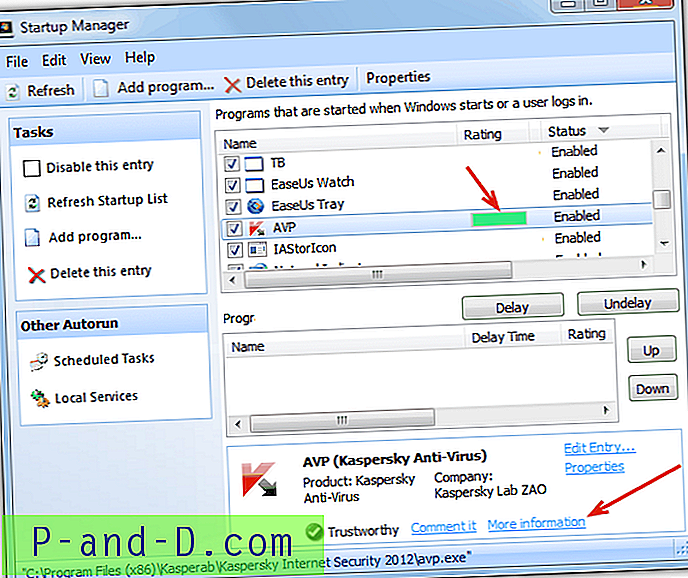
Glaryl on lisafunktsioon, mis on kogukonnapõhine turbereitingute süsteem ja hindab tunnustatud käivitusüksust teiste kasutajate sisendi põhjal. Mida punasem on reitinguriba, seda kasutumatumat või isegi potentsiaalselt ohtlikku on käivitusprotsess hinnatud. Glarysofti kogukonna veebisaidile minemiseks klõpsake allosas linki „Lisateave”, et saada lisateavet ja lugeda teiste sama käivitusprotsessiga kokku puutunud kasutajate kommentaare.
Kandeid saab lubada, keelata või kustutada. Veel üks kasulik funktsioon on võimalus käivitamisüksusi määratud sekundi võrra edasi lükata - seda võiksite proovida juhul, kui teil on palju käivitamisüksusi, mida soovite säilitada, kuna need kõik proovivad korraga laadida. Laadimisaja järkjärguline lisamine võib aidata süsteemil reageerida, kui jõuate pärast alglaadimist esmakordselt töölauale. Glary Startup Manager / Quick Startup töötab Windows 9x kuni Windows 7.
Laadige alla Glary utiliidid, sealhulgas käivitushaldur
Laadige alla Glary kiire käivitamine
5. Autorunid
Ükski startup-üksusi käsitlev artikkel poleks täielik, kui ei oleks mainitud techies lemmiktööriista Autoruns töö tegemiseks! Ehkki mitte algaja jaoks, näitab Autoruns sissekandeid paljude käivitamisvalikute jaoks, mitte ainult tavaliste protsessielementide, näiteks plaanitud toimingud, draiverid, teenused, võrgufunktsioonid ja palju muud.
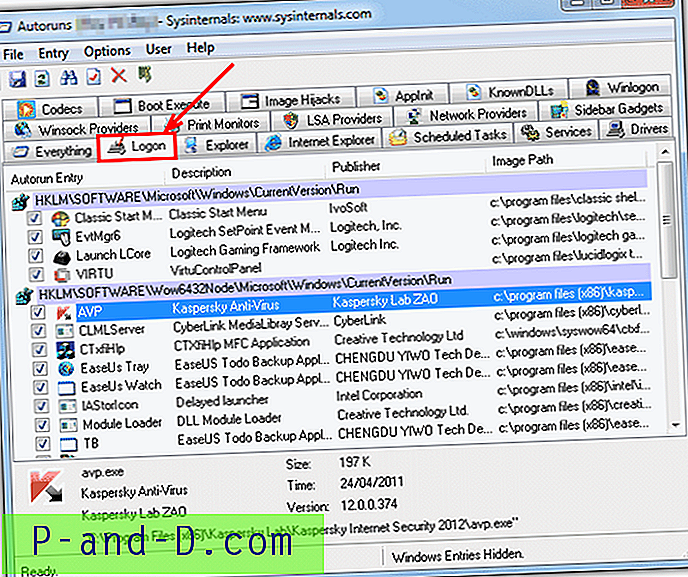
Autorunsid on iseseisev käivitatav, nii et lihtsalt käivitage see ja valige vahekaart Sisselogimine, vastasel juhul näete programmis kõike korraga. Kirje klõpsamisel kuvatakse selle kohta mõni detail akna allosas ja saate selle tühistada, et see keelata või esiletõstmiseks ja kustutamiseks. Samuti on olemas võimalused võrguühenduseta süsteemi käivitusüksuste analüüsimiseks ja tundmatute või kahtlaste sisestuste otsimiseks veebist.
Autoruns on tööriist, milles pole ühtegi kogenud kasutajat, ning sobib suurepäraselt enamiku Windowsi käivitusprotsessiga seotud asjade analüüsimiseks. See töötab Windows XP ja uuemates versioonides.
Laadige alla Autoruns





